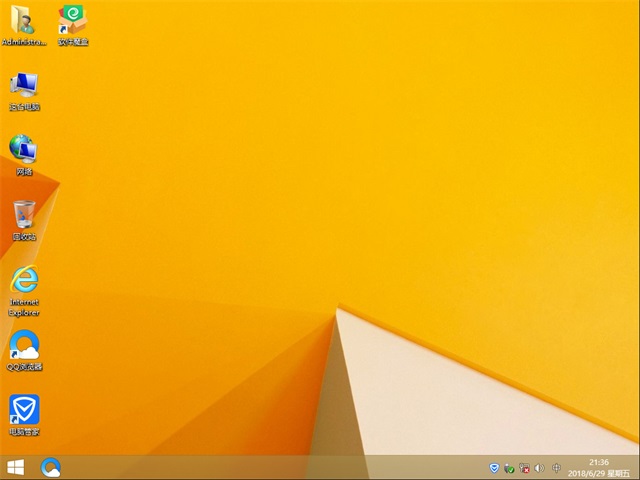win8系统怎么开启打印机服务 win8系统开启打印机服务操作方法
最近有位win8系统用户使用电脑的时候,却发现打印机无法使用了,检查之后发现是打印机服务功能关闭了,用户不知道怎么开启打印机服务,为此非常苦恼,那么win8系统怎么开启打印机服务呢?今天为大家分享win8系统开启打印机服务的操作方法。
开启打印机服务操作方法:
1、我们需要在Win8.1系统的桌面找到我们的控制面板,个性设置里面就可以知道,然后双击点开这个图标。如图所示:
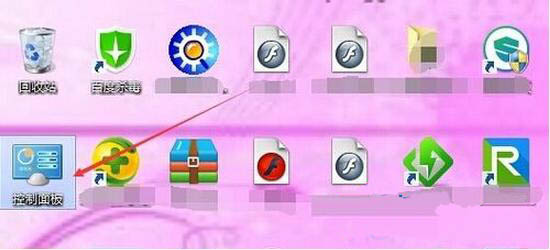
2、我们在打开了控制面板以后然后就开始寻找我们需要的管理工具,我们把查看的功能设置为小图标,这样更加的有利于我们查找。如图所示:
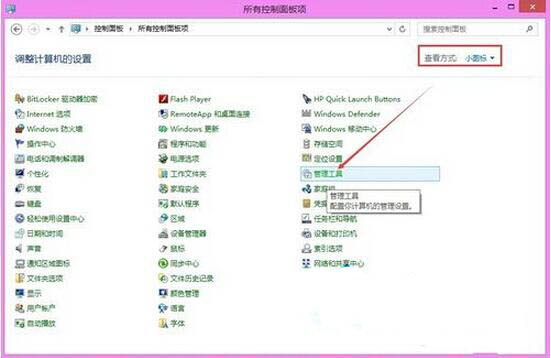
3、找到管理工具以后我们点击打开,就可以看到这个窗口里面有一些服务的设置。如图所示:
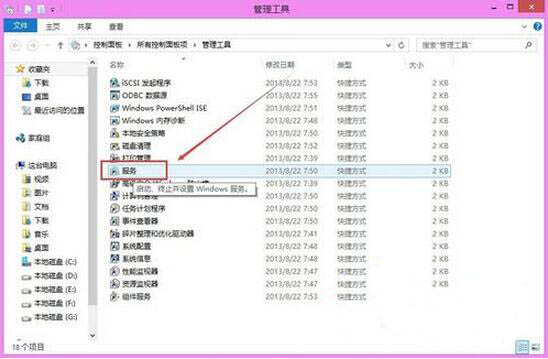
4、然后我们在继续打开操作,快捷方式就是直接按P字母就可以很快速的找到Win8.1的打印机服务功能,然后我们需要在左边的显示的名称选成Print Spooler这个打印机服务。然后我们在点击重启这个服务。如图所示:
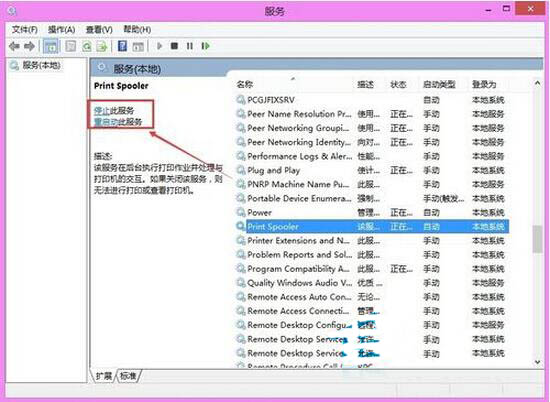
5、还有一个方法就是直接双击Print Spooler也是可以操作打印机服务,然后会出现Print Spooler属性的对话框中,也是可以操作控制开启打印机服务。如图所示:
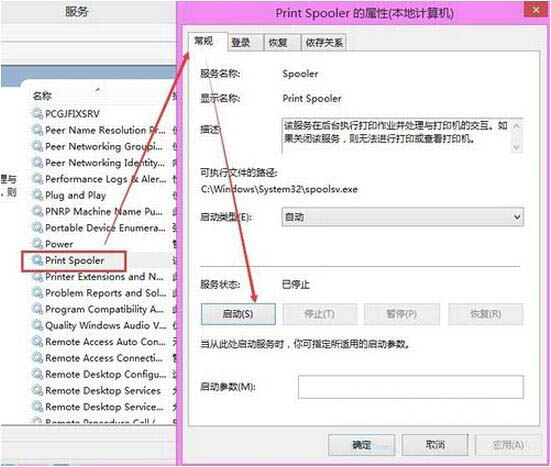
6、如果我们发现我们的打印机服务被关闭了,直接点击开启就可以继续操作了。如图所示:
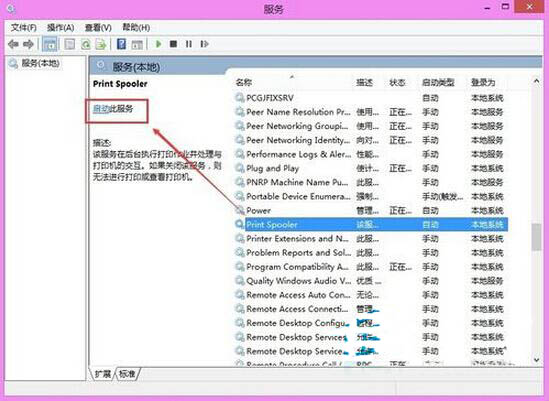
7、还有一个快速的方法就是在cmd里面直接执行命令:net start spooler直接就可以开启这个功能,如果想要关闭就输入net stop spooler就可以了。
总结
以上所述是小编给大家介绍的win8系统开启打印机服务操作方法,希望对大家有所帮助,如果大家有任何疑问请给我留言,小编会及时回复大家的。在此也非常感谢大家对网站的支持!
如果你觉得本文对你有帮助,欢迎转载,烦请注明出处,谢谢!
推荐系统
番茄花园 Windows 10 极速企业版 版本1903 2022年7月(32位) ISO镜像快速下载
语言:中文版系统大小:3.98GB系统类型:Win10番茄花园 Windows 10 32位极速企业版 v2022年7月 一、系统主要特点: 使用微软Win10正式发布的企业TLSB版制作; 安装过程全自动无人值守,无需输入序列号,全自动设置; 安装完成后使用Administrator账户直接登录系统,无需手动设置账号。 安装过程中自动激活
新萝卜家园电脑城专用系统 Windows10 x86 企业版 版本1507 2022年7月(32位) ISO镜像高速下载
语言:中文版系统大小:3.98GB系统类型:Win10新萝卜家园电脑城专用系统 Windows10 x86企业版 2022年7月 一、系统主要特点: 使用微软Win10正式发布的企业TLSB版制作; 安装过程全自动无人值守,无需输入序列号,全自动设置; 安装完成后使用Administrator账户直接登录系统,无需手动设置账号。 安装过程
笔记本&台式机专用系统 Windows10 企业版 版本1903 2022年7月(32位) ISO镜像快速下载
语言:中文版系统大小:3.98GB系统类型:Win10笔记本台式机专用系统 Windows 10 32位企业版 v2022年7月 一、系统主要特点: 使用微软Win10正式发布的企业TLSB版制作; 安装过程全自动无人值守,无需输入序列号,全自动设置; 安装完成后使用Administrator账户直接登录系统,无需手动设置账号。 安装过
笔记本&台式机专用系统 Windows10 企业版 版本1903 2022年7月(64位) 提供下载
语言:中文版系统大小:3.98GB系统类型:Win10笔记本台式机专用系统 Windows10 64专业版 v2022年7月 一、系统主要特点: 使用微软Win10正式发布的专业版制作; 安装过程全自动无人值守,无需输入序列号,全自动设置; 安装完成后使用Administrator账户直接登录系统,无需手动设置账号。 安装过程中自动
雨林木风 Windows10 x64 企业装机版 版本1903 2022年7月(64位) ISO镜像高速下载
语言:中文版系统大小:3.98GB系统类型:Win10新雨林木风 Windows10 x64 企业装机版 2022年7月 一、系统主要特点: 使用微软Win10正式发布的企业TLSB版制作; 安装过程全自动无人值守,无需输入序列号,全自动设置; 安装完成后使用Administrator账户直接登录系统,无需手动设置账号。 安装过程中自动激活
深度技术 Windows 10 x64 企业版 电脑城装机版 版本1903 2022年7月(64位) 高速下载
语言:中文版系统大小:3.98GB系统类型:Win10深度技术 Windows 10 x64 企业TLSB 电脑城装机版2022年7月 一、系统主要特点: 使用微软Win10正式发布的企业TLSB版制作; 安装过程全自动无人值守,无需输入序列号,全自动设置; 安装完成后使用Administrator账户直接登录系统,无需手动设置账号。 安装过程
电脑公司 装机专用系统Windows10 x64 企业版2022年7月(64位) ISO镜像高速下载
语言:中文版系统大小:3.98GB系统类型:Win10电脑公司 装机专用系统 Windows10 x64 企业TLSB版2022年7月一、系统主要特点: 使用微软Win10正式发布的企业TLSB版制作; 安装过程全自动无人值守,无需输入序列号,全自动设置; 安装完成后使用Administrator账户直接登录系统,无需手动设置账号。 安装过
新雨林木风 Windows10 x86 企业装机版2022年7月(32位) ISO镜像高速下载
语言:中文版系统大小:3.15GB系统类型:Win10新雨林木风 Windows10 x86 专业版 2022年7月 一、系统主要特点: 使用微软Win10正式发布的专业版制作; 安装过程全自动无人值守,无需输入序列号,全自动设置; 安装完成后使用Administrator账户直接登录系统,无需手动设置账号。 安装过程中自动激活系统,无
相关文章
- win8音频服务未运行图标一直显示红色的叉叉
- Win8.1系统下取消Win10更新提示的方法
- Win8/8.1快速关闭右边桌面超级菜单的方法
- 快速解决win8 system.exe程序磁盘占用100%的教程
- Win8无法开启休眠提示休眠失败的解决方法
- FreeBSD常用指令整理(学习笔记)
- 逼死win8的节奏 Win7升级至Win9仅需30美元 自动升级不需要重新安装
- Win8如何设置默认以管理员身份启动CMD
- win8系统中毒开不了机黑屏的快速解决方法
- Win8系统无法用QQ浏览器看视频怎么办 Win8电脑QQ浏览器无法看视频的解决方法
- Win8桌面上的网上邻居右键属性没反应是什么情况如何解决
- Win8电话激活英语对话详解
- Win8.1蓝牙鼠标不稳定出现频繁掉线的解决方法
- Win8.1系统怎么玩扫雷、纸牌、红心大战等游戏?
热门系统
- 1华硕笔记本&台式机专用系统 GhostWin7 32位正式旗舰版2018年8月(32位)ISO镜像下载
- 2雨林木风 Ghost Win7 SP1 装机版 2020年4月(32位) 提供下载
- 3深度技术 Windows 10 x86 企业版 电脑城装机版2018年10月(32位) ISO镜像免费下载
- 4电脑公司 装机专用系统Windows10 x86喜迎国庆 企业版2020年10月(32位) ISO镜像快速下载
- 5深度技术 Windows 10 x86 企业版 六一节 电脑城装机版 版本1903 2022年6月(32位) ISO镜像免费下载
- 6深度技术 Windows 10 x64 企业版 电脑城装机版2021年1月(64位) 高速下载
- 7新萝卜家园电脑城专用系统 Windows10 x64 企业版2019年10月(64位) ISO镜像免费下载
- 8新萝卜家园 GhostWin7 SP1 最新电脑城极速装机版2018年8月(32位)ISO镜像下载
- 9电脑公司Ghost Win8.1 x32 精选纯净版2022年5月(免激活) ISO镜像高速下载
- 10新萝卜家园Ghost Win8.1 X32 最新纯净版2018年05(自动激活) ISO镜像免费下载
热门文章
- 1华为手环6pro有游泳功能吗-支持游泳模式吗
- 2重装上阵新赛季有哪些重型武器_重装上阵新赛季重型武器列表
- 3系统之家win8笔记本推荐
- 4使用win7中本地搜索功能时四个技巧快速找到文件的操作方如何用win7的搜索功能法
- 5premiere怎么更改素材序列? premiere更改序列设置的方法
- 6天天酷跑布鲁与冰原狼仔哪一个好 布鲁好还是冰原狼仔好
- 7斐讯k1路由器刷Breed BootLoader(不死UBoot)教程
- 8路由器密码忘了怎么办 无线路由器登陆密码忘了解决方法【详解】
- 9战双帕弥什超频晶币极如何获得_战双帕弥什超频晶币极获得方法
- 10Redmi AirDots 3 Pro体验如何 Redmi AirDots 3 Pro详细评测
常用系统
- 1雨林木风Ghost Win8.1 x64位 多驱动纯净版2018年7月(免激活) 提供下载
- 2番茄花园 Ghost XP SP3 海量驱动装机版 2019年11月 ISO镜像高速下载
- 3电脑公司Ghost Win8.1 x32 精选纯净版2020年8月(免激活) ISO镜像高速下载
- 4雨林木风Ghost Win7 x64 SP1 极速装机版2020年9月(64位) 高速下载
- 5深度技术 Ghost Win7 x64 Sp1 电脑城纯净版2020年5月(64位) ISO镜像高速下载
- 6雨林木风Ghost Win8.1 (X64) 极速纯净版2019年11月免激活) ISO镜像高速下载
- 7深度技术 Windows 10 x86 企业版 六一节 电脑城装机版 版本1903 2021年6月(32位) ISO镜像免费下载
- 8番茄花园Ghost Win7 x64 SP1稳定装机版2022年2月(64位) 高速下载
- 9笔记本系统Ghost Win8.1 (32位) 极速纯净版2020年4月(免激活) ISO镜像高速下载
- 10番茄花园Ghost Win8.1 x64 办公纯净版2021年12月(激活版) ISO镜像高速下载